BSOD arba „Blue Screen of Death“ klaida sistemoje „Windows“ gali sutrikdyti visą darbo eigą. Šios klaidos atsiranda iš niekur ir kartais gali būti mirtinos sistemai, palikdamos nuolatinę žalą. Yra įvairių BSOD klaidų tipų, o klaidos priežastį galite nustatyti žinodami BSOD klaidos kodą.
Viena dažna BSOD klaida, su kuria galite susidurti „Windows“ kompiuteryje, yra FAT failų sistema (fastfat.sys). Jei savo sistemoje susiduriate su šia BSOD klaida , dėl to kaltas failas fastfat.sys. Jei susiduriate su šia problema, tai reiškia, kad šis failas sukelia tam tikrų „Windows“ problemų arba failas yra sugadintas.
Be to, gali būti ir kitų šios problemos priežasčių, pvz., sistemoje įdiegta nauja aparatinė įranga, virusai, sugedusi aparatinė įranga, pasenusi „Windows“ versija, pasenusios tvarkyklės ir t. t. Peržiūrėkime visus būdus, kaip sutvarkyti FAT failų sistemą (fastfat. sys) BSOD sistemoje Windows.
Pataisykite FAT failų sistemos (fastfat.sys) BSOD sistemoje Windows
Susidūrimas su šia problema gali kelti nerimą, tačiau tai nereiškia, kad nėra būdo jos išspręsti. Žemiau pateikiami visi darbo veiksmai, kuriuos galite atlikti norėdami ištaisyti FAT failų sistemos BSOD klaidą „Windows PC“
1. Paleiskite SFC Scan
Kaip minėjome aukščiau, dėl BSOD klaidos apskritai galima kaltinti fastfat.sys failą. Jei failas sugadintas arba jo nėra, galite ištaisyti šią klaidą paleisdami SFC nuskaitymą, kad nuskaitytumėte ir ištaisytumėte sugadintus sistemos failus.
- Paspauskite „Windows + R“ klavišų kombinaciją. Įveskite CMD ir paspauskite Ctrl + Shift + Enter .
- UAC raginime spustelėkite Taip . Tai paleis komandų eilutę kaip administratorius.
- Komandų eilutės lange įveskite šią komandą ir paleiskite ją –
-
sfc /scannow
-
- Kai komanda bus įvykdyta, uždarykite komandų eilutę ir paleiskite sistemą iš naujo.
2. Atnaujinkite „Windows“.
Pasenusi „Windows“ taip pat gali sukelti FAT failų sistemos BSOD klaidą sistemoje „Windows“. Atlikite toliau nurodytus veiksmus, kad atnaujintumėte „Windows“ į naujausią versiją ir išspręstumėte šią problemą.
- Atidarykite programą „Nustatymai“ naudodami „Windows + I“ spartųjį klavišą.
- Dabar kairiojoje srityje spustelėkite skirtuką „Windows Update“ .
- Dešinėje pusėje spustelėkite mygtuką Tikrinti, ar nėra naujinimų .
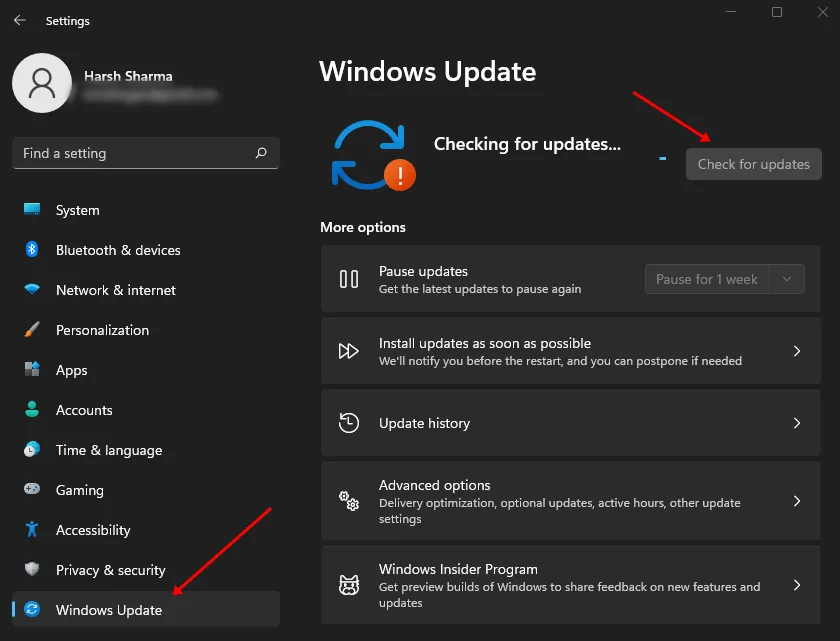
- Įdiekite visus naujinimus, pateiktus nustatymų programoje.
3. Atnaujinkite tvarkykles
Kita dažna priežastis, dėl kurios susiduriama su FAT failų sistemos BSOD klaida sistemoje „Windows“, yra pasenusios tvarkyklės. Kad „Windows“ veiktų tinkamai, reikia atnaujinti visas tvarkykles.
„Windows“ naujinimo metodas, kurį išvardinome aukščiau, taip pat atnaujins tvarkyklę. Jei „Windows Update“ metodas nepadėjo atnaujinti tvarkyklių, galite naudoti trečiųjų šalių įrankius, pvz., „ Driver Booster“ ir „DriverPack Solution“ , kad atnaujintumėte tvarkykles.
4. Ieškokite virusų ir kenkėjiškų programų
Taip pat galite susidurti su FAT failų sistemos (fastfat.sys) BSOD klaida sistemoje Windows dėl virusų ir kenkėjiškų programų. Naudokite „Windows“ apsaugą, kad patikrintumėte, ar sistemoje nėra virusų, ir išspręstumėte dėl jų kylančias problemas.
- Paspauskite „Windows“ klavišą, suraskite „Windows Security“ ir paspauskite „Enter“ .
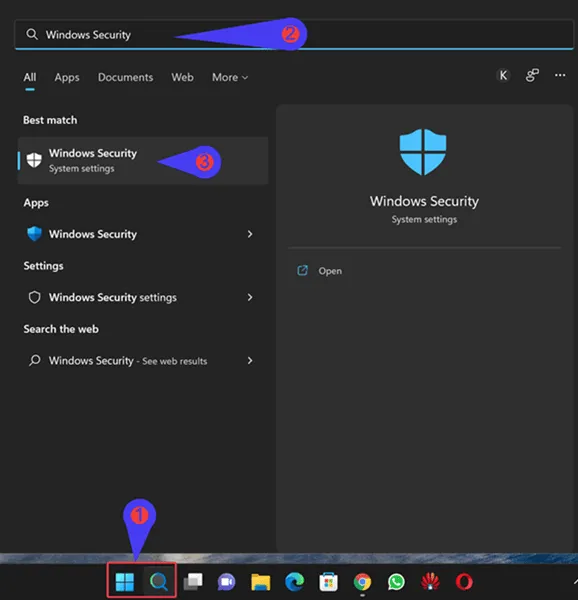
- „Windows“ sauga spustelėkite Apsauga nuo virusų ir grėsmių .
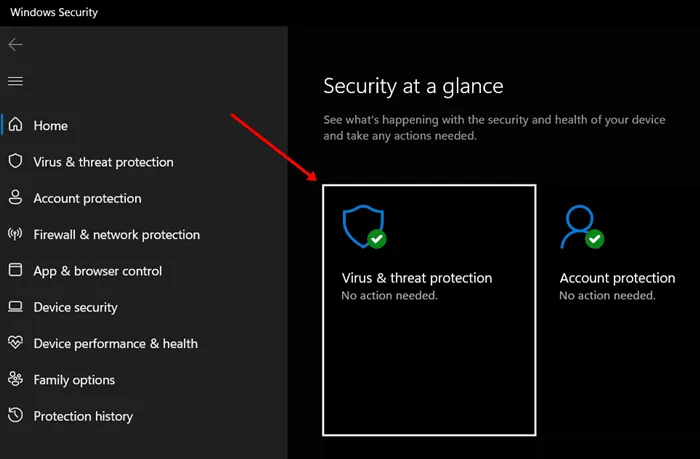
- Dabar spustelėkite Nuskaitymo parinktys .
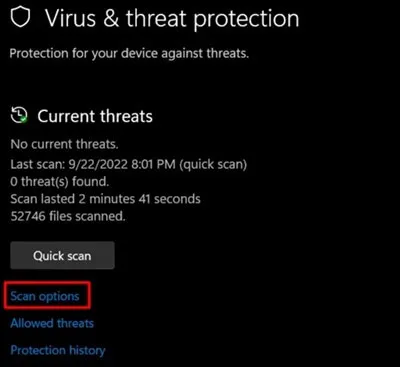
- Po to pasirinkite Visas nuskaitymas ir spustelėkite mygtuką Nuskaityti dabar .
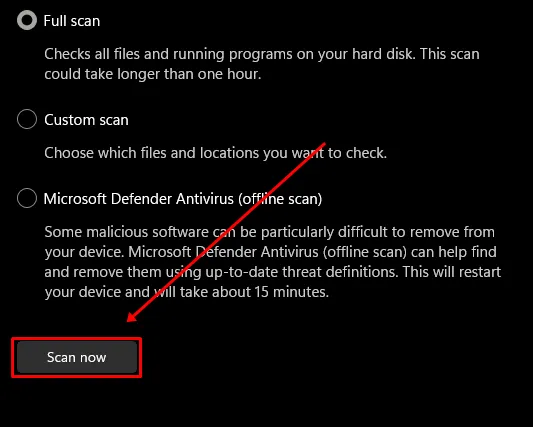
5. Naudokite Driver Verifier Tool
Kitas dalykas, kurį reikia padaryti, yra paleisti tvarkyklės tikrinimo įrankį. Šis įrankis nuskaito jūsų kompiuterį, ar nėra nepasirašytų tvarkyklių, kurios gali sukelti problemą, ir išspręs problemą. Toliau pateikiami veiksmai, kaip paleisti tvarkyklės tikrinimo įrankį –
- Paspauskite Windows klavišą, ieškokite Verifier ir paspauskite Enter .
- Kai pasirodys UAC raginimas, paspauskite Enter .
- Pasirinkite parinktį Sukurti standartinius nustatymus ir spustelėkite Pirmyn .
- Dabar pasirinkite Automatiškai pasirinkti nepasirašytus tvarkykles ir spustelėkite mygtuką Kitas .
6. Paleiskite DISM įrankį
DISM įrankis nuskaito ir taiso sistemos vaizdą. Jei FAT failų sistemos BSOD klaida atsirado dėl sistemos vaizdo klaidų, paleidus DISM įrankį problema bus išspręsta. Žemiau pateikiami DISM įrankio paleidimo veiksmai –
- Meniu Pradėti paleiskite komandų eilutę kaip administratorių.
- Komandų eilutės lange po vieną vykdykite šias komandas –
-
DISM /Online /Cleanup-Image /CheckHealth -
DISM /Online /Cleanup-Image /ScanHealth -
DISM /Online /Cleanup-Image /RestoreHealth
-
- Palaukite, kol komandos bus įvykdytos, tada iš naujo paleiskite kompiuterį.
7. Paleiskite CHKDSK komandą
CHKDSK komanda nuskaito diską, ar nėra klaidų, ir išsprendžia visas klaidas, su kuriomis galite susidurti dėl disko gedimų. Vykdant CHKDSK komandą bus nuskaityta jūsų standusis diskas, ar nėra klaidų, ir ištaisyta ši BSOD klaida, jei ją sukėlė disko gedimai.
- Atidarykite meniu Pradėti ir ieškokite CMD . Paieškos rezultatuose pasirinkite komandų eilutę ir spustelėkite Vykdyti kaip administratoriui .
- UAC raginime spustelėkite Taip .
- Komandų eilutėje paleiskite šią CHKDSK komandą-
-
CHKDSK /f /r
-
- Palaukite, kol komanda bus įvykdyta, ir iš naujo paleiskite kompiuterį.
8. Atjunkite nesuderinamą aparatinę įrangą
Ne visa aparatinė įranga suderinama su kiekviena sistema. Jei įsigijote naują periferinį įrenginį ir susidūrėte su šia problema sistemoje Windows po to, kai naudojote tą periferinį įrenginį savo sistemoje, tikriausiai ta aparatinė įranga nesuderinama su jūsų sistema.
Atjunkite bet kokią naują aparatinę įrangą, kurią naudojate savo sistemoje. Tai gali būti klaviatūra, pelė, SSD ar bet koks kitas įrenginys. Atjungę įrenginį palaukite, kol vėl pasirodys BSOD klaida. Jei dabar nesusiduriate su problema, vadinasi, problemą sukėlė ta aparatinė įranga.
9. Pašalinkite nesuderinamą programinę įrangą
Šią problemą gali sukelti ne tik nesuderinama aparatinė įranga, bet ir nesuderinama programinė įranga. Jei įdiegę programinę įrangą sistemoje Windows susiduriate su FAT failų sistemos BSOD klaida, pašalinkite ją ir patikrinkite, ar problema išspręsta, ar ne. Toliau pateikti žingsniai padės jums tai padaryti –
- Paspauskite Windows klavišą, įveskite appwiz.cpl ir paspauskite Enter .
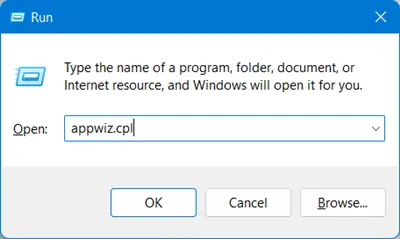
- Sąraše ieškokite programinės įrangos, kurią neseniai įdiegėte.
- Pasirinkite programinę įrangą ir spustelėkite Pašalinti .
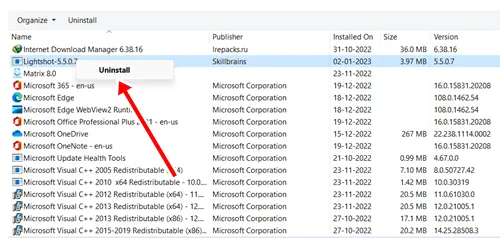
- Dar kartą spustelėkite Pašalinti , kad patvirtintumėte programinės įrangos pašalinimą.
10. Atlikite sistemos atkūrimą
Šią BSOD klaidą taip pat gali sukelti naujausi sistemos pakeitimai, pvz., „Windows“ naujinimo diegimas, tvarkyklės naujinimas ir kt. Jei ši BSOD klaida pirmą kartą buvo aptikta atlikus svarbius sistemos pakeitimus, siūlome atlikti sistemos atkūrimą. Žemiau pateikiami sistemos atkūrimo veiksmai.
- Atidarykite meniu Pradėti , suraskite Sukurti atkūrimo tašką ir paspauskite Enter .
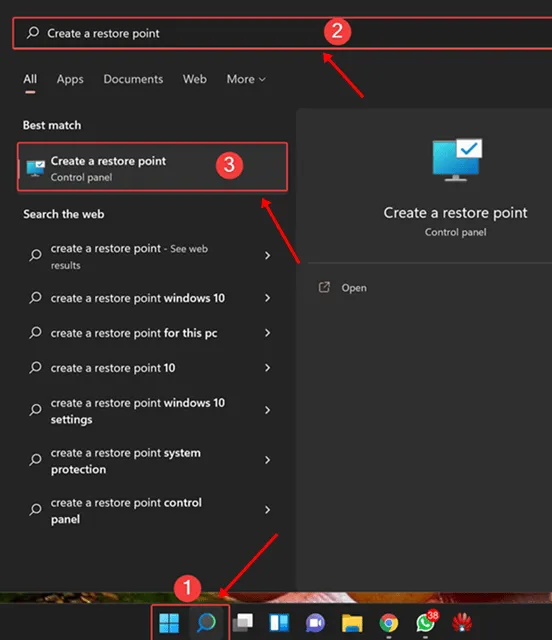
- Tada spustelėkite Sistemos atkūrimas .
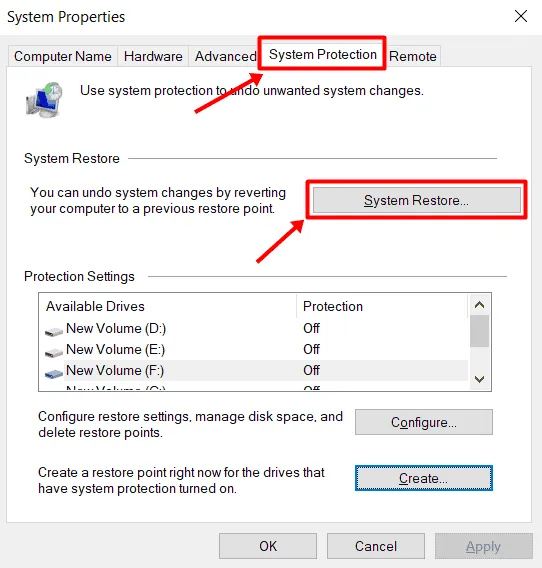
- Sistemos atkūrimo lange spustelėkite Pirmyn .
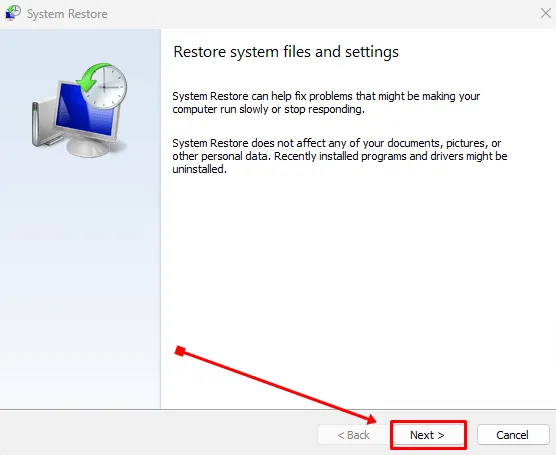
- Sąraše pasirinkite atkūrimo tašką ir spustelėkite Pirmyn .
- Po to spustelėkite Baigti , kad atliktumėte sistemos atkūrimą.
11. Iš naujo nustatykite kompiuterį
Jei sistemos atkūrimas nepadėjo išspręsti problemos, tikriausiai galite atlikti sistemos atkūrimą. Prieš tęsdami, pasidarykite failų ir visko, kas yra kompiuteryje, atsarginę kopiją, nes iš naujo nustatę kompiuterį bus ištrinti visi sistemos nustatymai, programos ir failai (jei pasirinksite). Norėdami iš naujo nustatyti kompiuterį, atlikite toliau nurodytus veiksmus.
- Paleiskite nustatymus paspausdami Windows + I.
- Skirtuke Sistema slinkite žemyn iki parinkties Atkūrimas .

- Spustelėkite mygtuką Reset PC .
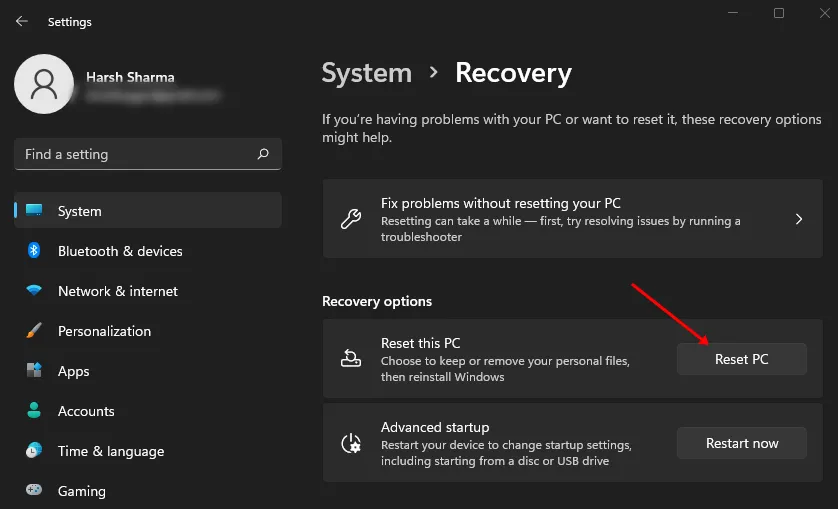
- Pasirinkite vieną iš dviejų parinkčių, kurias matysite ekrane –
- Išsaugoti mano failus – bus pašalintos programos ir nustatymai, bet ne jūsų failai.
- Pašalinti viską – bus pašalinta viskas, įskaitant failus, programas ir nustatymus.
- Dabar turėsite dvi parinktis, kaip iš naujo įdiegti „Windows“
- Atsisiuntimas iš debesies – pasirinkite šią parinktį, jei norite, kad „Windows“ būtų atsisiųsta iš interneto.
- Vietinis pakartotinis diegimas – pasirinkite šią parinktį, jei turite „Windows ISO“ ir norite, kad „Windows“ būtų įdiegta iš naujo.
- Vykdykite ekrane pateikiamus nurodymus, kad iš naujo nustatytumėte kompiuterį.
Apatinė eilutė
Aukščiau pateikti veiksmai turėtų padėti ištaisyti FAT failų sistemos (fastfat.sys) BSOD sistemoje Windows. Tačiau, jei išbandėte viską, kas paminėta šiame vadove, ir netgi iš naujo nustatėte kompiuterį, tačiau problema vis tiek neišspręsta, turėtumėte susisiekti su techniku dėl klientų aptarnavimo.
Problema gali kilti dėl tam tikros vidinės kompiuterio aparatinės įrangos žalos. Technikas nustatys jūsų sistemos gedimą ir išspręs problemą. Norėdami tai padaryti, galite susisiekti su žinomu techniku arba susisiekti su prekės ženklo aptarnavimo centru, jei turite nešiojamąjį kompiuterį, AIO arba visą tam tikro prekės ženklo asmeninį kompiuterį.
Parašykite komentarą